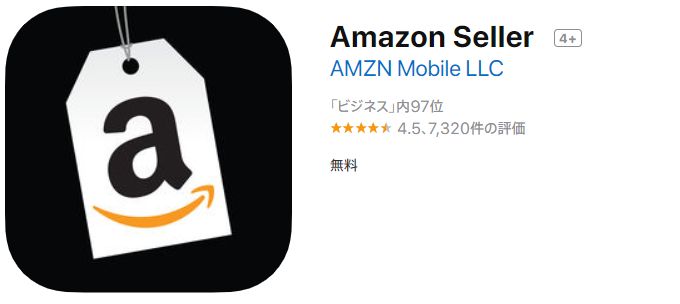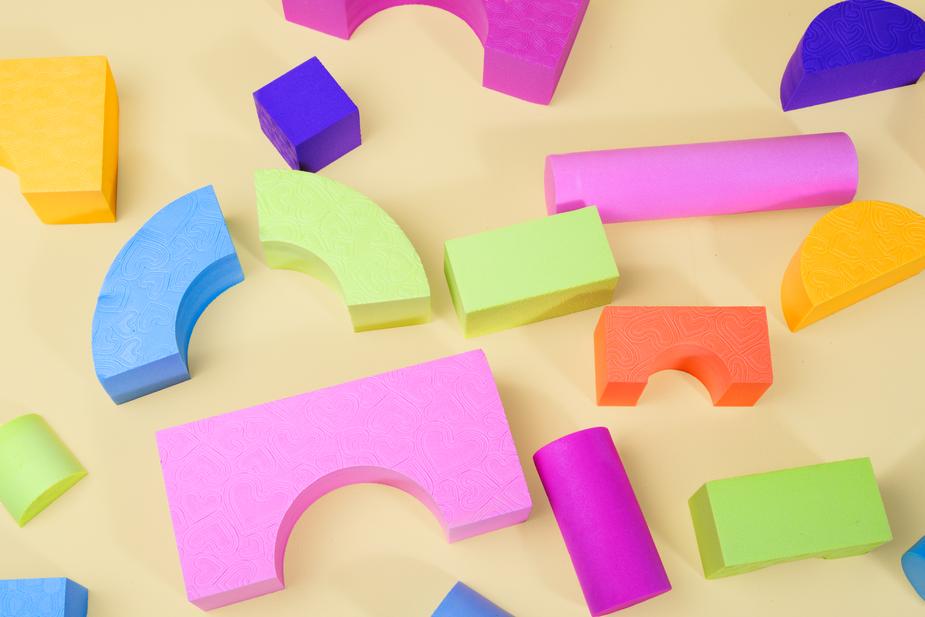こんにちはあきひろです。
ここではAmazonセラーアプリの詳しい設定手順について解説します。
Amazonセラーアプリの設定がわからない方の参考になれば幸いです。
Amazonセラーアプリ設定手順(新品・FBA)
ここでは、新品、FBAに特化した設定手順を解説します。
基本的に、粗利計算や出品規制等の判断を行うために必要な設定を行います。
インストール
まず以下からインストールしてください。
ログイン
インストールが終わったらアプリを起動してまずはログインを行います。
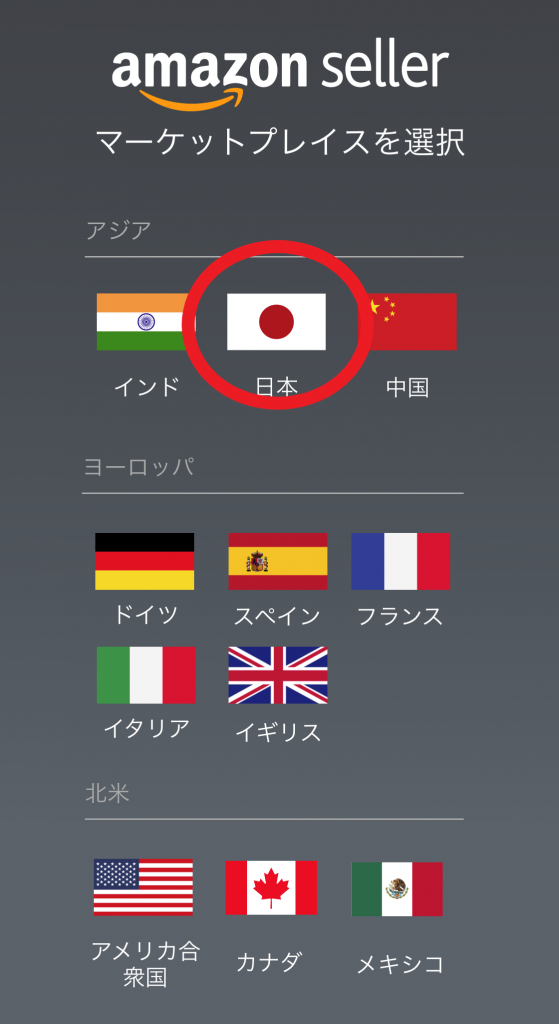
起動すると上のような画面が表示されるので、日本をタップします。
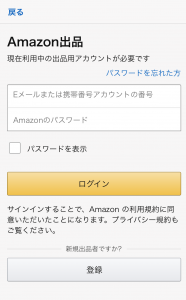
ログイン画面が出てくるので、Amazonセラーアカウントのメールアドレスとパスワードを入力し、ログインをクリックします。

2段階認証コードが発行されるので、SMSにコードが届くのを待ちます。
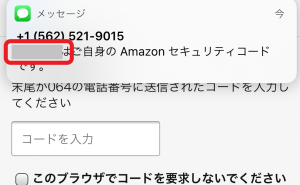
SMSに届いた6桁の数字を”コードを入力”の欄に入力します。
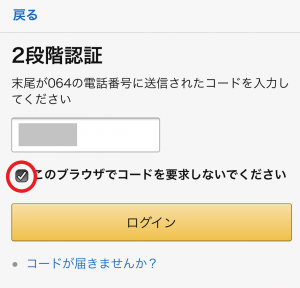
コードを入力したら、赤丸の部分にチェックを入れて、”ログイン”ボタンをタップします。
※赤丸の部分にチェックを入れておくことで次回以降の起動の際に認証コードの要求がされなくなります。
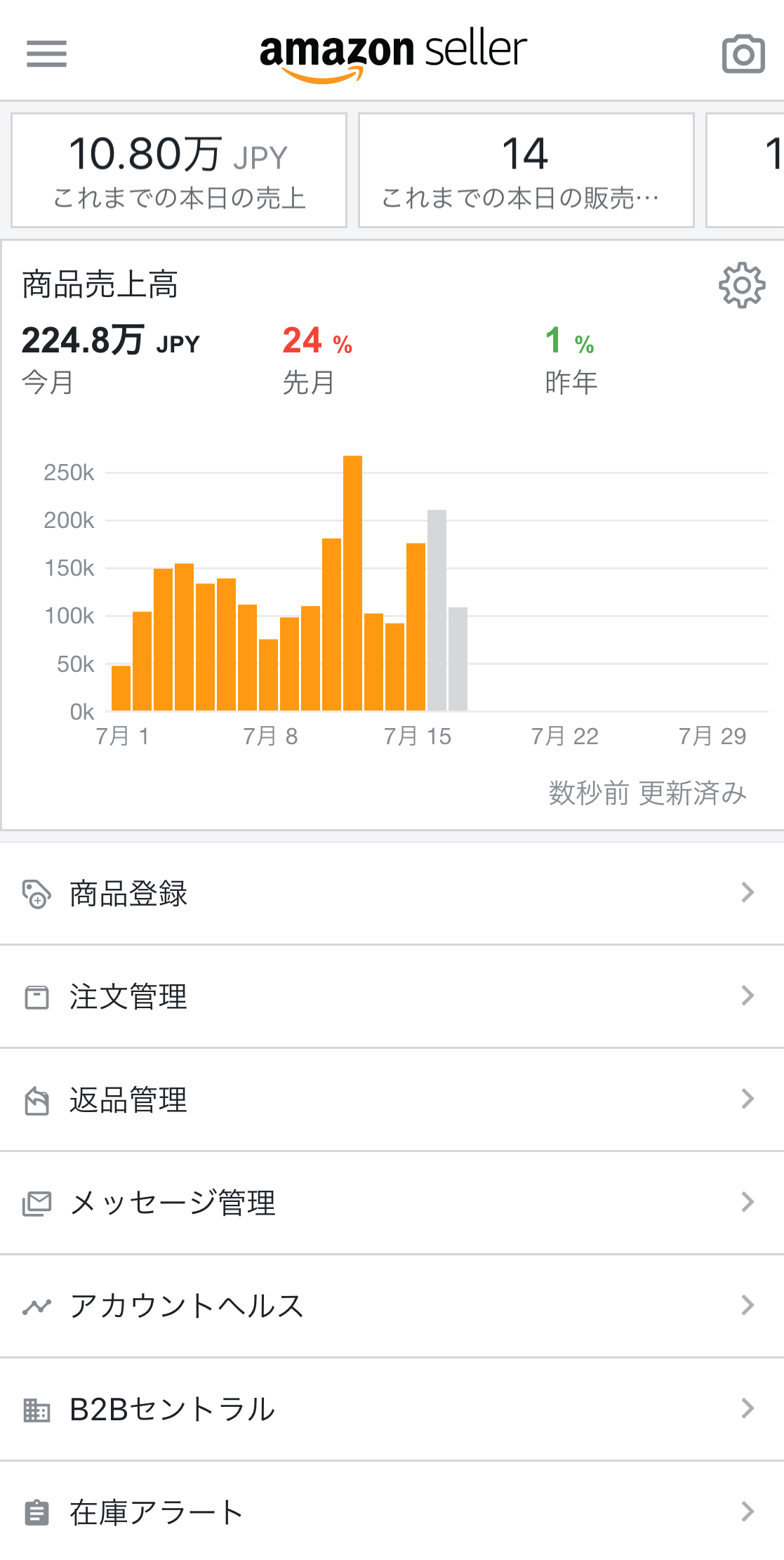
ログインできれば、売上情報が表示されます。
設定
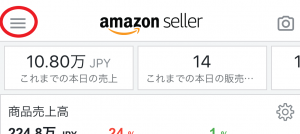
まず左上の三本線のメニューボタンをタップします。
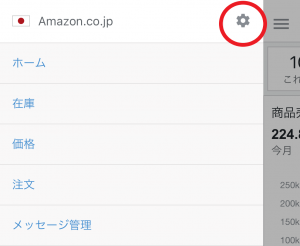
メニューが表示されますので、右上のギアのアイコンをタップします。
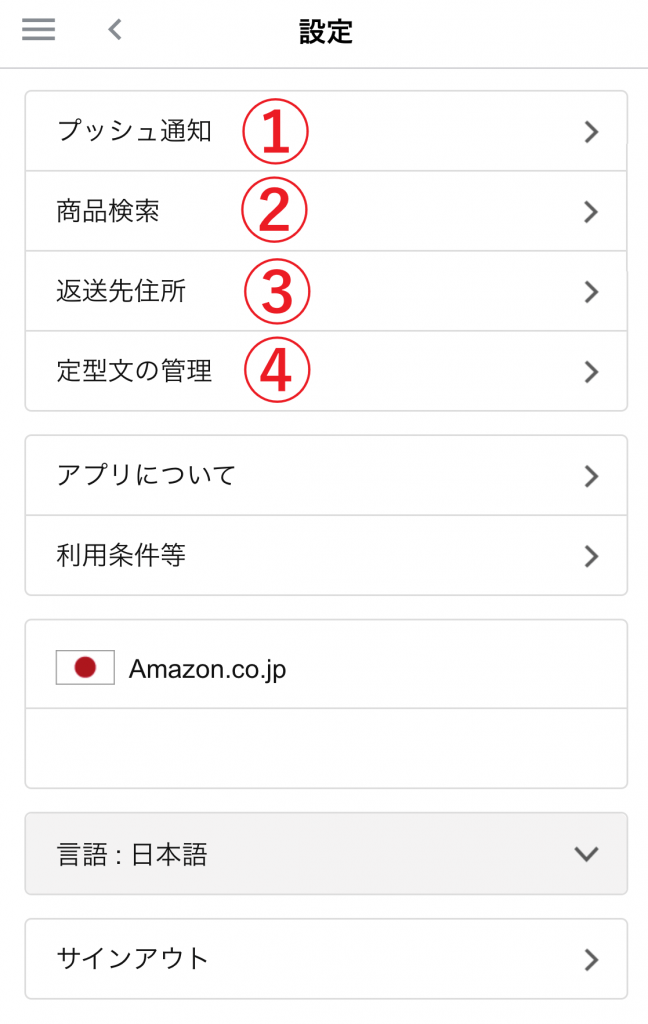
設定画面が開くので、ひとつずつ設定していきます。
①プッシュ通知
プッシュ通知設定は、スマホの通知機能で知らせてくれる項目の設定です。
基本的には全てONにしておいた方が良いので、全てにチェックされていることを確認します。
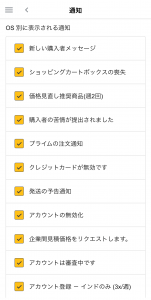
②商品検索
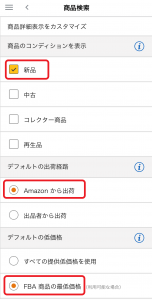
- 商品のコンディションを表示:新品
- デフォルトの出荷経路:Amazonから出荷
- デフォルトの低価格:FBA商品の最低価格
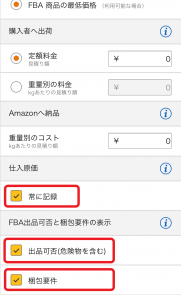
- 購入者へ出荷:デフォルト設定のままでOK
- 仕入原価:”常に記録”にチェック
- FBA出品可否と梱包要件表示:”出品可否(危険物を含む)”と”梱包要件”の両方にチェック
③返送先住所
返送先住所の設定は、デフォルトのままでOKです。
基本的には、返送等の処理はパソコンから行います。
④定型文の管理
お客さんからのメッセージに返信する際の定型文を設定できます。
ここで定型文を設定しておけば、外出先からでも即座に返信ができるので、いくつか定型文を設定しておくと便利です。
ただし、そこまで頻繁にメッセージが来るわけではないので、僕は特に設定していません😅
Amazonセラーアプリの設定は以上となります。
使い方については、別途解説しますのでそちらをご覧頂ければと思います。